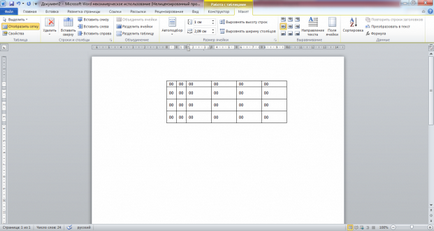Точна настройка таблиці в Ворді
Таблиці в програмі Word дозволяють здійснить більш складні завдання по розташуванню тексту на аркуші. Більш того, можна точно до міліметра налаштувати розмір таблиці, вказати висоту рядків і ширину кожного стовпця.
В рамках даної статті буде розглянуто приклад точного завдання розмірів таблиці, а також інших параметрів, що впливають на відображення таблиці при друку аркуша.
При виділенні таблиці або при попаданні курсору в область таблиці в меню Word з'являється нова графа «Робота з таблицями». що включає в себе закладки «Конструктор» і «Макет». Саме в цих закладках і знаходяться всі необхідні нам пункти меню для точного налаштування таблиць в програмі Word.
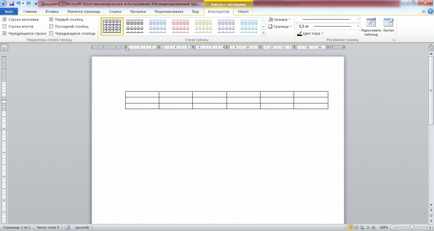
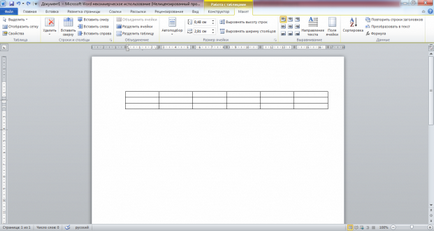
У закладці «Конструктор» є меню вже налаштованих різних стилів таблиць, які присвоюються виділеної таблиці простим вибором зі списку вподобаного стилю.
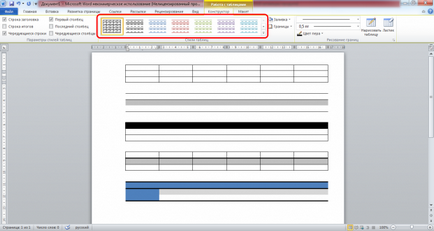
У графі «Стилі таблиць» є пункт «Заливка». в якому можна вибрати колір заливки таблиці. Заливка вибирається тільки для виділеної таблиці або для окремої вибраної комірки в таблиці, що дозволяє створити таблиці з різнокольоровими вічками.
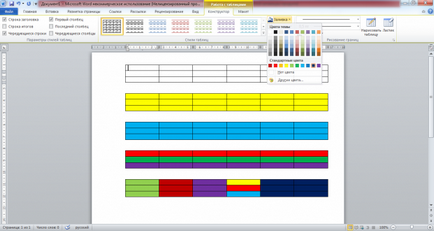
Під пунктом «Заливка» є пункт «Межі». який дозволяє зробити межі таблиці або лінії між осередками невидимими. При цьому можна зробити абсолютно будь-яку комбінацію видимих і невидимих ліній таблиці, як це видно на скріншоті нижче. Блакитними пунктирними лініями відображаються невидимі лінії, які можна при бажанні взагалі приховати, натиснувши пункт «Показати сітку».
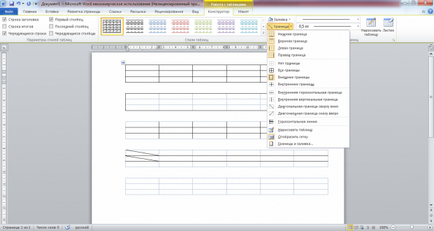
У пункті «Межі» в самому низу меню, що випадає є пункт «Межі і заливка». який також можна знайти в постає меню при натисканні правою кнопкою миші в області таблиці. Цей пункт викликає віконце налаштувань, в якому є три закладки «Кордон». «Сторінка». «Заливка». які трохи розширюють розглянуті вже настройки.
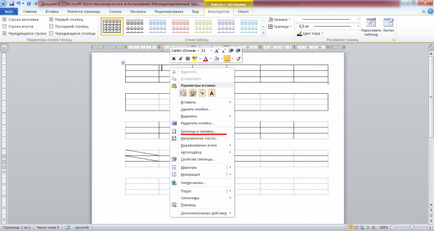
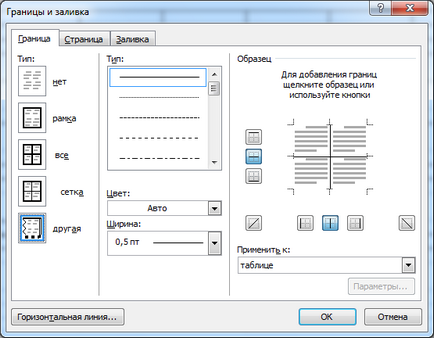
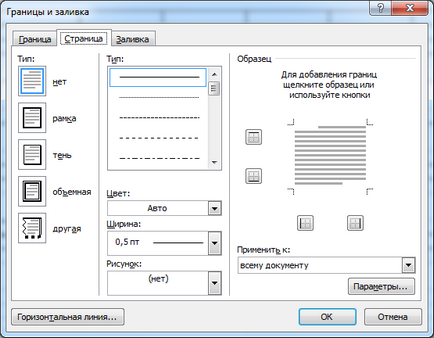
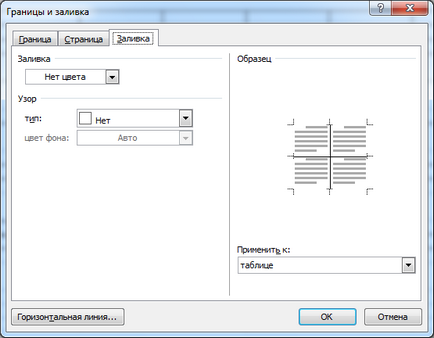
На додаток до розглянутих налаштувань заливки таблиць і конфігурації видимих і невидимих кордонів таблиці, в даному віконці можна вибрати вже товщину лінії таблиці, тип лінії таблиці. У закладці «Сторінка» можна вибрати різні ефекти для самої сторінки, такі, як рамка, тінь і інше.
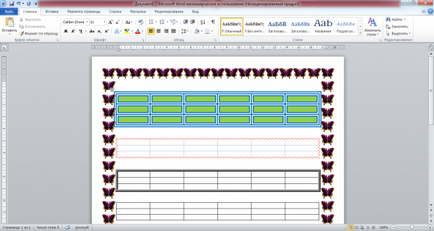
З різними стилями відображення таблиць можна сказати, що розібралися. Тепер перейдемо до точного Вибір розміру таблиці. Зробити подібні налаштування можна викликавши віконце «Властивості таблиці». Викликається це віконце в закладці «Макет» в графі «Таблиця». або в постає меню при натисканні правою кнопкою миші в області таблиці.
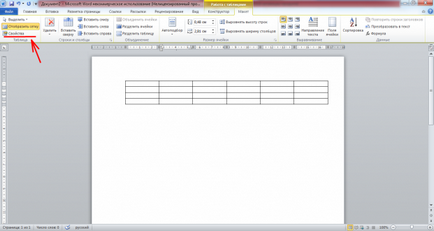
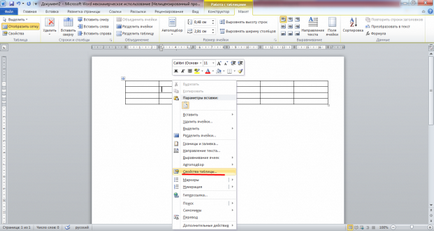
У віконці «Властивості таблиці» є наступні закладки: «Таблиця», «Рядок», «Стовпець», «Осередок» і «Замінюючий текст». Закладкою «Замінюючий текст» ми користуватися не будемо, а от всі інші розглянемо більш докладно.
Почнемо ми з закладки «Таблиця». У цій закладці налаштовується таблиця в цілому. Є рядок «Розмір». в якій ми в сантиметрах вкажемо ширину таблиці 10 см.
Наступний рядок «Вирівнювання». в якій визначається положення нашої таблиці на аркуші. Зазначимо «по центру». При варіанті «зліва» можна також вказати відступ від кордону використовуваної частини листа.
У рядку «Обтікання» можна вказати, чи буде текст обтікати нашу таблицю. Вибираємо «ні».
Також на цій закладці є дві кнопки. Одна з них «Межі і заливка». цей пункт ми розібрали вище, і «Параметри». При натисканні цієї кнопки з'являється віконце «Параметри таблиці». в якому можна зробити додаткові налаштування. Можна налаштувати «Поля осередків за замовчуванням». тобто відступи від меж осередку. Це область, в яку буде міститися текст в осередку. «Інтервали між осередками за замовчуванням» ми міняти не будемо, так як нас цілком влаштовує розташування осередків впритул. Галочку напроти пункту «автоподбор розмірів за вмістом» ми приберемо, інакше розмір осередку буде збільшуватися автоматично, якщо текст в неї не буде поміщатися.
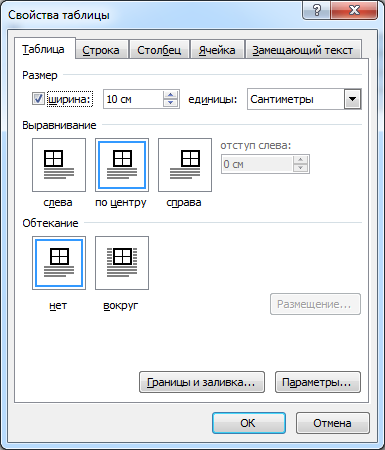

У закладці «Рядок» можна налаштувати висоту рядка. Здається мінімальна висота в сантиметрах, або точне значення висоти рядка. Ми поставимо для всіх рядків точне значення 1 см, а для першої задамо висоту 0,5 см. Також можна дозволити або заборонити такі параметри, як «дозволити перенесення рядків на наступний рядок» і «повторювати як заголовок на кожній сторінці».

У закладці «Стовпець» в сантиметрах вказується ширина стовпця. Ми вкажемо ширину для перших двох стовпців дорівнює 1 см, а ширина залишилися розподілиться автоматично виходячи із загальної ширини таблиці.
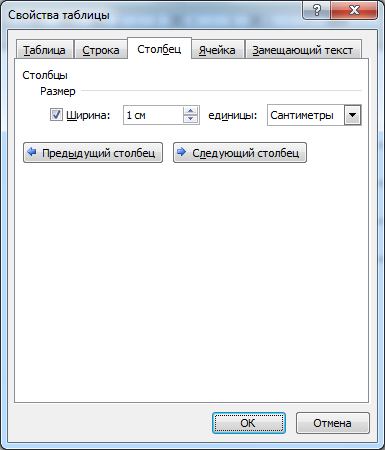
Далі йде закладка «Осередок». в якій в нашому варіанті налаштувань можна поміняти тільки розташування тексту. У графі «Вертикальне вирівнювання» виберемо розташування тексту «по центру». Також на цій закладці є кнопка «Параметри». У з'являється віконці при натисканні на цю кнопку з'являються такі ж графи налаштувань, як і для кнопки «Параметри» в закладці «Таблиця». Тільки в цьому випадку задаються параметри вже для конкретної комірки, які будуть відрізнятися від загальних налаштувань таблиці.
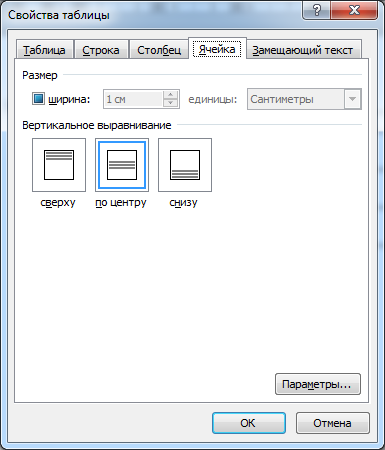
Подивимося, яка в нас в підсумку вийшла таблиця.